-- Index --
| 1. WAS | 2. WAS 실행흐름 | 3. tomcat 사용해보기 | 4. 이클립스와 tomcat 연결해서 배포해보기 |
| WS vs WAS 정적 vs 동적 |
클라이언트↔WAS↔DB | 실행 / 요청 / 배포 | 서버등록 / Servlet |
1. 웹 어플리케이션
- 어플리케이션 == 응용프로그램
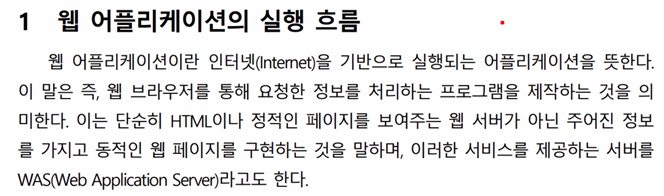
WS 와 WAS의 차이
- WS == 원래 가지고 있는 파일을 보여주는 것
- WAS == 요청에따라서 변경된 파일을 보여주는 것
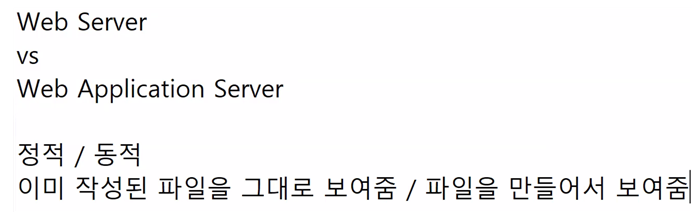
정적인 페이지와 동적인 페이지
- 네이버의 웹 사이트가 웹 애플리케이션
- 웹 사이트를 동적으로 보여주는 것이 웹 애플리케이션
- 동적으로 보여준다? - 사용자가 원하는 대로 화면을 보여주는 것
- 로그인 전에는 다 같은 화면이다 – 로그인 후에는? 같은 화면 보는 사람 없다.
- 즉, 언제 어디서든 어떤 사용자가 요청을 하더라도 똑같이 보이는 페이지 = 이런 페이지가 static 페이지 – 정적 페이지
- 로그인 한 페이지를 보여달라고 요청하는 – 사용자에 따라 다른 화면을 보여주는 페이지 – dynamic 페이지 – 동적 페이지
이런 동적인 페이지를 하나하나 다 만들어놓는다?
불가능하다.
이런 동적인 페이지를 만들어주는 것이
WAS ( Web Application Server )
static page만 보여줄 거면 WebServer 만 있으면 가능하다.
문서들 엄청 만들어 놓고 보여주면된다 ex) 사전, LiveServer
WAS는 사용자가 요청하는대로 웹페이지 문서를 그때그때 만들어준다.
2. 웹 어플리케이션의 실행 흐름 파악
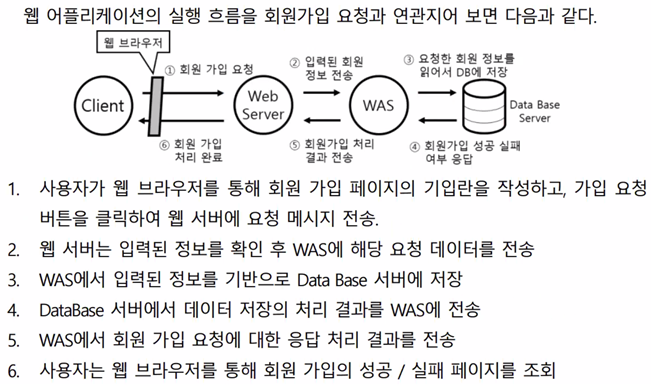
1. 클라이언트는(사용자)가 [ 웹브라우저나 curl을 통해 ] 웹 서버에게 요청
2. 입력받은 data를 가지고 WAS가 동작한다.
3. 직접 처리할 수 있는 것은 WAS가 처리 / DB작업 필요한 것은 DB 다녀오는 작업 처리
- WAS는 안에서 java가 돌아가고 있다. WAS안에 java를 이용하여 DB랑 왔다 갔다 한다.
- id/pwd는 클라이언트가 준 값으로 전달
4. 쿼리의 결과가 나오고 WAS는 다시 웹서버에게 전달 -> 클라이언트에게 보이는 것이다.
# 클라이언트가 서버에게 요청하는 방법
- 다른 사람 컴퓨터에서 돌아가는 어떤 프로세스에다가 요청을 보내는 것이다.
- 이 요청을 브라우저를 이용해서 아주 편리하게 요청을 할 수 있다.
- 브라우저 없이 하려면 cmd창에서 curl 사용해서 해야 한다.
@ 라이브 서버- 브라우저로 요청

@ curl로 요청
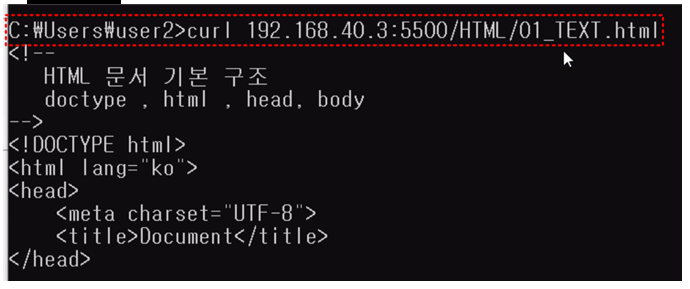
3. WAS - tomcat 사용해보기
- 톰캣 실행해보기 ( WAS 사용해보기 )
- WAS는 정적/동적 다 가능한 것
1. tomcat 서버 실행
- tomcat – bin폴더 – startup.bat 파일 ( window에서는 이거 사용 )
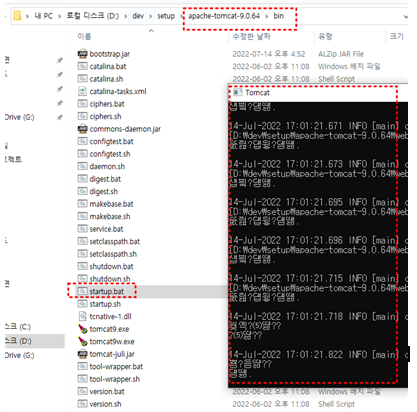
2. tomcat에게 요청 보내기 ( 기본 페이지 요청 )
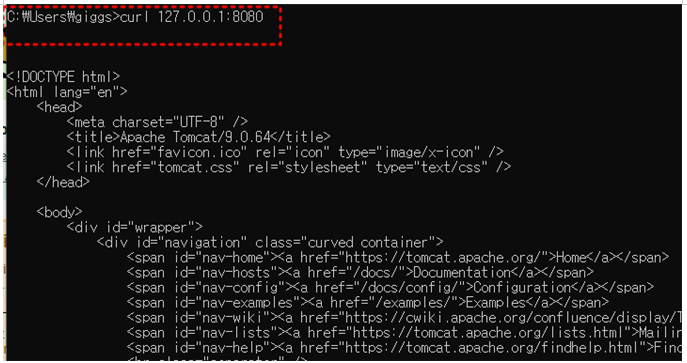
## curl 방식 말고 쉽고 이쁘게 화면 보기 위해 웹 브라우저에서 요청! ##
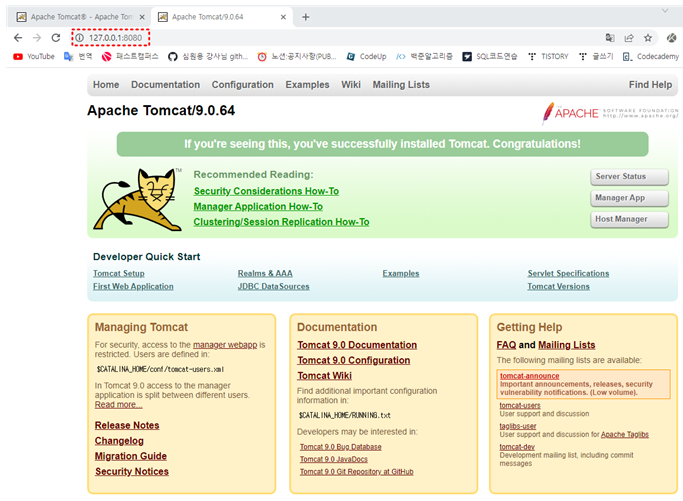
127.0.0.1:8080 -> tomcat의 포트 번호 8080 -> 내 컴퓨터의 8080 포트 번호에 요청하는 것

# 아무런 추가 요청을 하지 않으면 톰캣은 기본 웰컴 파일들 보여준다. #
# index.html / index.jsp / index.html 파일들을 열어 준다. #
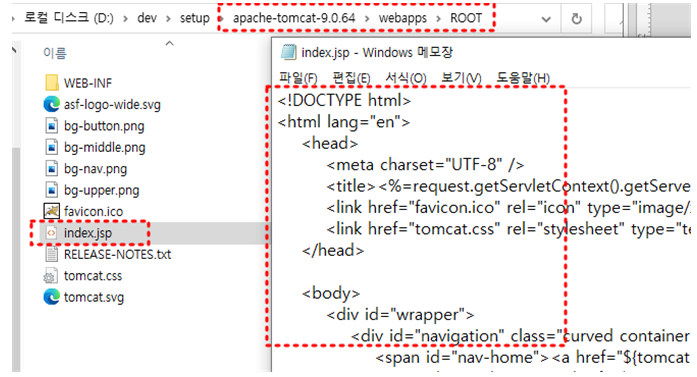
3. 배포
- 정적인 배포 ( .txt .html 등과 같은 파일을 tomcat에 추가하는 것 )
- 동적인 배포 ( java 파일을 tomcat에 추가 하는 것 )
3-1. 정적인 배포
- 파일 2개 추가해서 tomcat에게 요청 보내기
- 추가한 문서 요청하기- ( .txt 랑 .html 파일 )
- 이 파일들도 ROOT경로에 있는 애들이니까 tomcat에게 보여달라고 요청할 수 있다.
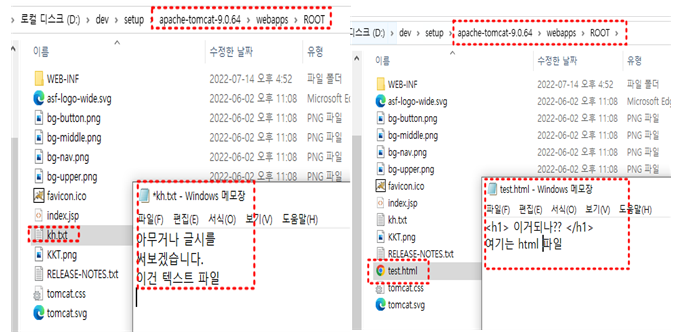
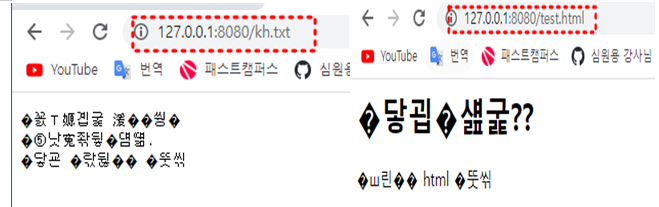
# 배포
- 이렇게 tomcat 서버 열어놓고
- 이런 파일 저런 파일 올려주는 것이 정적인 배포!
- 내가 원한다면 ROOT 경로뿐 아니라 myPrj 새로운 폴더 만들어서 여기 찾아가서 할 수 도 있다.
- webapps의 ROOT가 기본 경로가 되는 것이고
- 내가 추가한 거 찾아가도록 해주려면 webapps 그 이후에 경로 넣어주면 된다!
3-2. 동적인 배포
- 동적으로 사용해보기 = java파일 등록하기
- tomcat이라는 것은 WebServer인데 – 서버는 본인이 가지고 있는 파일을 보여줄 수 있는 능력이 있다.
- 서버는 현실 세계의 서버들과 같이 -> 클라이언트가 뭘 달라 그러면 뭘 준다.
- 대신 없는걸 달라그러면 없다.( 중국집 가서 한우 달라 그러면 안 된다. )
- 중국집에 전화해서 요청하는 것처럼 웹브라우저를 통해서
- 127.0.0.1:8080 에 실행되고 있는 tomcat 서버에 요청하는 것이다.
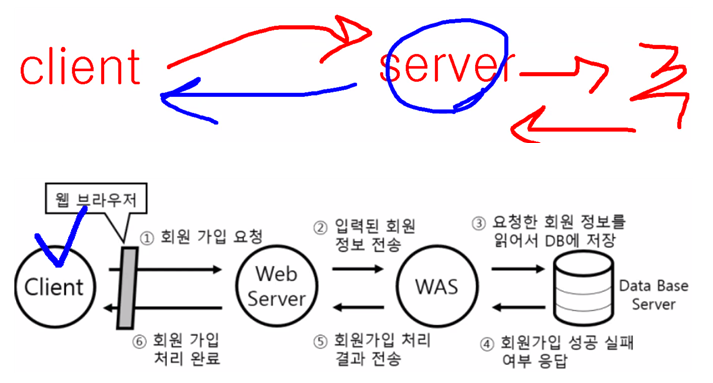
클라이언트가 웹 브라우저를 통해서 요청을 보내고
그 요청 내용을 간단한 거면 웹서버가 직접 처리하는 경우도 있고
더 작업이 필요하다면 WAS에게 위임을 한 다음에
WAS가 처리한 결과를 받아서 처리한다.
여기서 처리는 client에게 보여주는 것
4. 이클립스와 tomcat 연결해서 배포해보기
- - java 파일을 tomcat 서버에 올릴 것인데
- 이제 파일을 만들어가지고 -> tomcat에 올리고 -> tomcat재기동 -> 브라우저 실행 -> 귀찮다..
- 이 귀찮은 작업을 eclipse라는 tool에서 tomcat을 연동시킨다.
- 연동시키면 – 아까는 start.bat으로 실행했던 것을 -> 이클립스 버튼 하나로 처리되도록 할 수 있다.
- 즉, 이클립스에서 톰캣을 연결해주고, 파일을 업로드해줄 수 있다.
4-1 이클립스와 톰캣 연결하기와 서버 등록하기는 따로 첨부
이클립스와 tomcat을 연결해놓고
내가 보여주고 싶은
정적인 파일이나 / java파일을 추가해주는 것이 배포!
# Check Point
- tomcat에다가 웹 프로젝트를 추가하게 되면 전체 내용을 배포하는 것이 아니라
- 웹 프로젝트의 WebContent에 있는 내용만 배포될 것이다.
- WebContent안에 있는 내용만 tomcat에게 전달되어서 배포될 것이다.
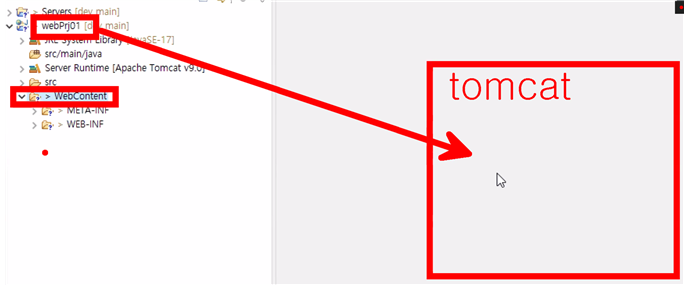
4-2 배포해보기( java 파일 추가해보기 )
1. class파일 만들기
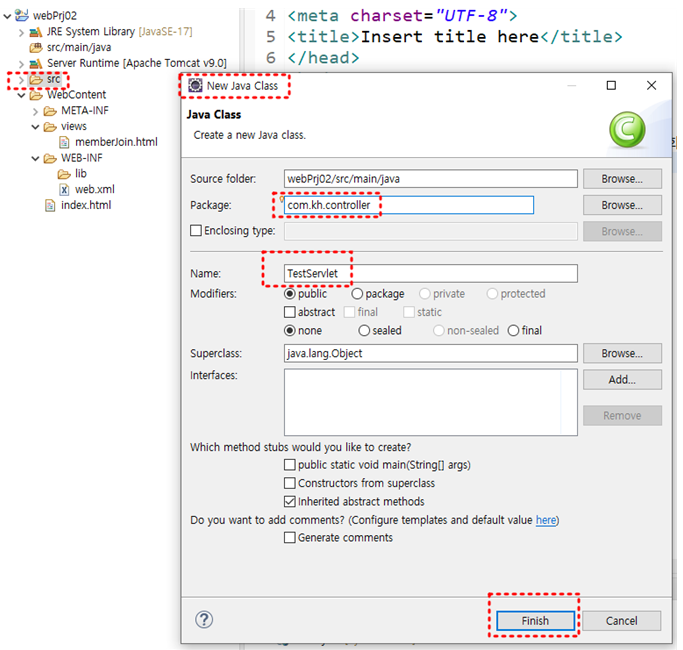
2. Servlet 만들어 주기 ( 서블릿이 뭔지는 내일 설명 )
2-1. extends HttpServlet
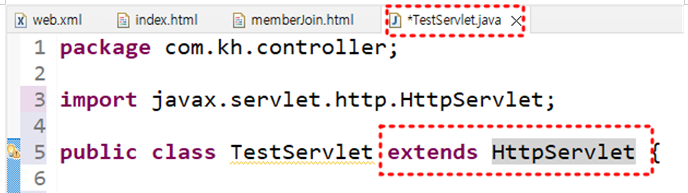
2-2. @WebServlet(urlPatterns =" " )

2-3. service () 오버라이드

클래스 파일 추가 끝!
서버 재기동 후 테스트
2-4 우리는 브라우저에서 호출했는데 – 콘솔 창에 무엇인가 출력됨! WOW

'Java 기반 클라우드 융합 개발자 과정 - KH 정보교육원 > 7월' 카테고리의 다른 글
| 22.07.18 - [ WAS ] 절대경로, @WebServlet, req-resp (0) | 2022.07.28 |
|---|---|
| 22.07.15 - [ WAS ] Servlet { 개요, 만들기, 흐름파악, data 얻기/표현하기 } (0) | 2022.07.22 |
| 22.07.13 - [ DB 모델링 ] UML, 유스케이스 다이어그램 (0) | 2022.07.21 |
| 22.07.08 - [ JAVA ] 객체지향 프로그래밍, 캡슐화, 쓰레드, 소켓 (0) | 2022.07.20 |
| 22.07.12 - [ 7차 시험! - UI 구현 ] (0) | 2022.07.20 |